- 软件介绍
- 软件截图
- 相关软件
- 相关阅读
- 下载地址
? win7新萝卜花园旗舰版用户最近发现一个问题就是不知道怎么查看自己电脑深度旗舰版的网络使用情况,以萝卜家园win7旗舰版完美纯净版为例子跟大家说说win7萝卜菜专业版怎么用ping查看自己的网络使用情况。
?具体方法如下:
1、点击开始,在搜索框里输入cmd,然后回车。WinXP小猪专业版的话,要先点击运行,再输入cmd,然后回车。
2、我们先输入ipconfig/all,然后回车看看。会弹出一大堆的东西,我们找找对我们有用的信息就好了。主要看路由器的网关和运营商的网关即可。具体请看图片标识。
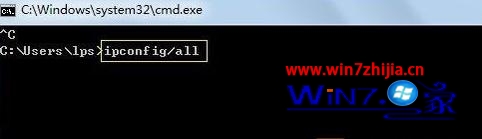
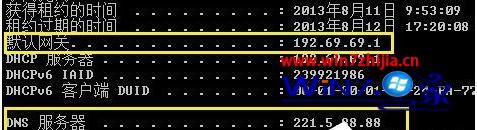
3、然后我们分别Ping一下两个网关,例如小编这里应该是输入Ping 192.69.69.1 -t再回车。-t的意思就是一直Ping下去。

4、如果想更准确的测试,需要Ping大包或者时间久一些。大概几分钟后,按住键盘的Ctrl+C,终止它继续Ping下去,让我们来看看网络连接的状态吧。主要看两个地方,一是看看有没有丢包,二是有没有延时。在图片丢失率为0,但是有一些延时,不过对于家用的话不算大问题,是正常现象。


5、Ping路由器的网关后我们再Ping 221.5.88.88 -t,这个是联通的DNS,这个延时会比较大,但不要太过分就是正常的。


6、如果Ping通了路由器的网关后,说明你的电脑和路由器之间的链接是正常的,反之,则说明这段链路出现问题。如果Ping路由器网关正常后,再Ping运营商的dns,发现Ping不同,一般是路由器到运营商之间的问题。

以上就是win7怎么用ping查看自己的网络使用情况的全部内容,还有其他的电脑使用中遇到的疑问的话,欢迎上最新win7下载官网查看相关的教程。
相关软件
- 热门手游
- 最新手游
- 本类周排行
- 本类总排行
- 1win8系统windows installer服务拒绝访问如何办
- 2电脑截图快捷键(电脑截屏快捷键大全)XP/win8/win8/win10系统
- 3win8系统休眠后恢复后网络连接不上如何办
- 4win8系统怎么屏蔽浮动的小广告和跳出窗口
- 5win8系统任务栏不显示预览窗口如何办
- 6win8系统在玩游戏的时候怎么快速回到桌面
- 7win8系统菜单关机按钮消失的找回办法
- 8wmiprvse.exe是什么进程?wmiprvse.exe cpu占用高如何禁止
- 9win8系统scardsvr.exe是什么进程?我真的懂scardsvr.exe禁用办法
- 10hkcmd.exe是什么进程?win8下如何禁止hkcmd.exe进程?






